PPT超链接教程
PPT课件插入超链接的方法与应用

CATALOG
DATE
ANALYSIS
SUMMAR Y
06
超链接的注意事项
避免过度使用超链接
过度使用超链接可能会分散观众的注意力,影响课件的演示效果。
避免在课件中添加过多的超链接,以免观众迷失在链接中,影响学习效果。
注意链接的有效性
在插入超链接之前,应确保链接的目 标地址是有效的,避免出现无法打开 的链接。
制作外部链接,将PPT课件与其他网 页、文档或软件进行关联,实现信息 的拓展与交互。
演示互动
利用超链接实现PPT课件中的互动效果,如弹出提示框、播放音频或视频、启动小游戏等,增加观众 参与度和学习兴趣。
制作问答环节,通过超链接实现观众与演示者的互动交流,提高课堂或会议的互动性和参与度。
REPORT
在弹出的对话框中 ,选择“网址”选 项。
点击“确定”,完 成超链接的插入。
链接到其他文件
在PowerPoint中选择需要插 入超链接的文本或图片。
点击“插入”选项卡,选择 “超链接”。
02
01
在弹出的对话框中,选择“
文件”选项。
03
浏览并选择需要链接的文件 ,设置好显示的文本。
04
05
点击“确定”,完成超链接 的插入。
VS
定期检查超链接的有效性,确保课件 的演示效果和准确性。
注意网络安全问题
在插入外部链接时,应确保链接的安全性,避免插入 恶意网站或带有病毒的链接。
在演示课件时,应确保网络安全,避免网络攻击或数 据泄露等安全问题。
REPORT
THANKS
感谢观看
CATALOG
DATE
ANALYSIS
SUMMAR Y
ppt如何做超链接
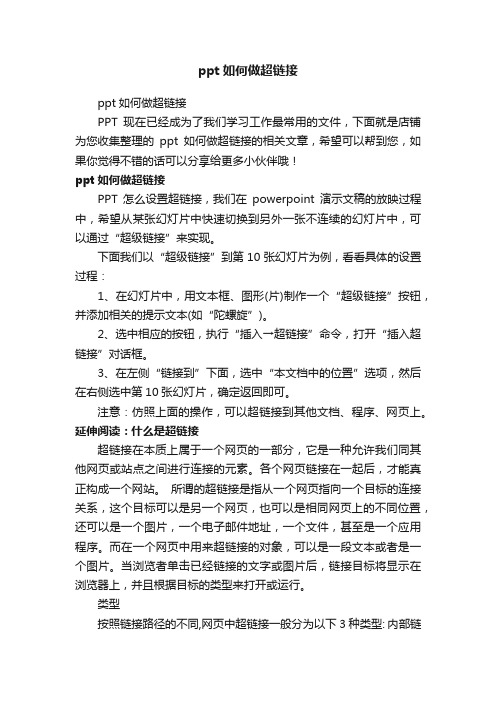
ppt如何做超链接ppt如何做超链接PPT现在已经成为了我们学习工作最常用的文件,下面就是店铺为您收集整理的ppt如何做超链接的相关文章,希望可以帮到您,如果你觉得不错的话可以分享给更多小伙伴哦!ppt如何做超链接PPT怎么设置超链接,我们在powerpoint演示文稿的放映过程中,希望从某张幻灯片中快速切换到另外一张不连续的幻灯片中,可以通过“超级链接”来实现。
下面我们以“超级链接”到第10张幻灯片为例,看看具体的设置过程:1、在幻灯片中,用文本框、图形(片)制作一个“超级链接”按钮,并添加相关的提示文本(如“陀螺旋”)。
2、选中相应的按钮,执行“插入→超链接”命令,打开“插入超链接”对话框。
3、在左侧“链接到”下面,选中“本文档中的位置”选项,然后在右侧选中第10张幻灯片,确定返回即可。
注意:仿照上面的操作,可以超链接到其他文档、程序、网页上。
延伸阅读:什么是超链接超链接在本质上属于一个网页的一部分,它是一种允许我们同其他网页或站点之间进行连接的元素。
各个网页链接在一起后,才能真正构成一个网站。
所谓的超链接是指从一个网页指向一个目标的连接关系,这个目标可以是另一个网页,也可以是相同网页上的不同位置,还可以是一个图片,一个电子邮件地址,一个文件,甚至是一个应用程序。
而在一个网页中用来超链接的对象,可以是一段文本或者是一个图片。
当浏览者单击已经链接的文字或图片后,链接目标将显示在浏览器上,并且根据目标的类型来打开或运行。
类型按照链接路径的不同,网页中超链接一般分为以下3种类型: 内部链接,锚点链接和外部链接。
超链接对象超链接是超级链接的简称。
如果按照使用对象的不同,网页中的.链接又可以分为:文本超链接,图像超链接,E-mail链接,锚点链接,多媒体文件链接,空链接等。
超链接是一种对象,它以特殊编码的文本或图形的形式来实现链接,如果单击该链接,则相当于指示浏览器移至同一网页内的某个位置,或打开一个新的网页,或打开某一个新的WWW网站中的网页。
PPT中设置超链接的方法
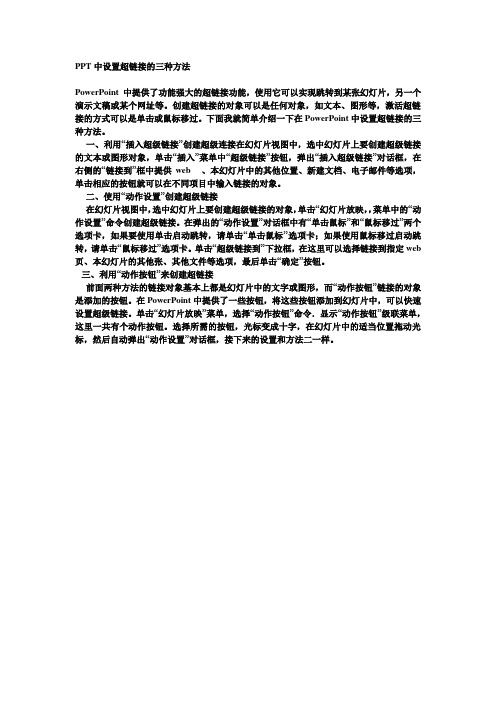
PPT中设置超链接的三种方法
PowerPoint 中提供了功能强大的超链接功能,使用它可以实现跳转到某张幻灯片,另一个演示文稿或某个网址等。
创建超链接的对象可以是任何对象,如文本、图形等,激活超链接的方式可以是单击或鼠标移过。
下面我就简单介绍一下在PowerPoint中设置超链接的三种方法。
一、利用“插入超级链接”创建超级连接在幻灯片视图中,选中幻灯片上要创建超级链接的文本或图形对象,单击“插入”菜单中“超级链接”按钮,弹出“插入超级链接”对话框,在右侧的“链接到”框中提供web 、本幻灯片中的其他位置、新建文档、电子邮件等选项,单击相应的按钮就可以在不同项目中输入链接的对象。
二、使用“动作设置”创建超级链接
在幻灯片视图中,选中幻灯片上要创建超级链接的对象,单击“幻灯片放映,,菜单中的“动作设置”命令创建超级链接。
在弹出的“动作设置”对话框中有“单击鼠标”和“鼠标移过”两个选项卡,如果要使用单击启动跳转,请单击“单击鼠标’’选项卡;如果使用鼠标移过启动跳转,请单击“鼠标移过”选项卡。
单击“超级链接到”下拉框,在这里可以选择链接到指定web 页、本幻灯片的其他张、其他文件等选项,最后单击“确定”按钮。
三、利用“动作按钮”来创建超链接
前面两种方法的链接对象基本上都是幻灯片中的文字或图形,而“动作按钮”链接的对象是添加的按钮。
在PowerPoint中提供了一些按钮,将这些按钮添加到幻灯片中,可以快速设置超级链接。
单击“幻灯片放映”菜单,选择“动作按钮”命令.显示“动作按钮”级联菜单,这里一共有个动作按钮。
选择所需的按钮,光标变成十字,在幻灯片中的适当位置拖动光标,然后自动弹出“动作设置”对话框,接下来的设置和方法二一样。
PPT中如何添加超链接和互动元素
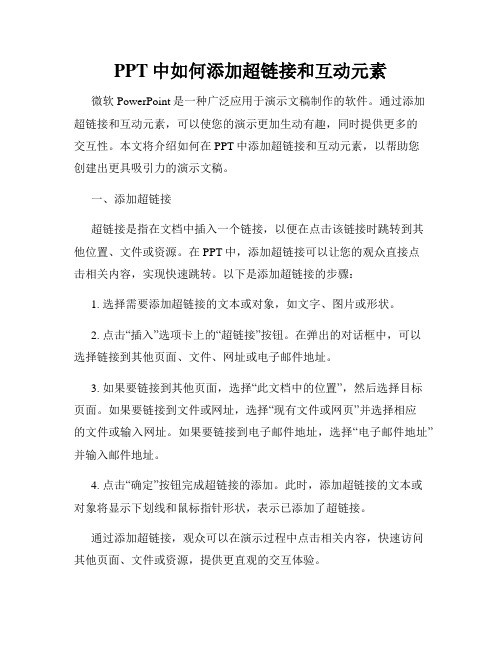
PPT中如何添加超链接和互动元素微软PowerPoint是一种广泛应用于演示文稿制作的软件。
通过添加超链接和互动元素,可以使您的演示更加生动有趣,同时提供更多的交互性。
本文将介绍如何在PPT中添加超链接和互动元素,以帮助您创建出更具吸引力的演示文稿。
一、添加超链接超链接是指在文档中插入一个链接,以便在点击该链接时跳转到其他位置、文件或资源。
在PPT中,添加超链接可以让您的观众直接点击相关内容,实现快速跳转。
以下是添加超链接的步骤:1. 选择需要添加超链接的文本或对象,如文字、图片或形状。
2. 点击“插入”选项卡上的“超链接”按钮。
在弹出的对话框中,可以选择链接到其他页面、文件、网址或电子邮件地址。
3. 如果要链接到其他页面,选择“此文档中的位置”,然后选择目标页面。
如果要链接到文件或网址,选择“现有文件或网页”并选择相应的文件或输入网址。
如果要链接到电子邮件地址,选择“电子邮件地址”并输入邮件地址。
4. 点击“确定”按钮完成超链接的添加。
此时,添加超链接的文本或对象将显示下划线和鼠标指针形状,表示已添加了超链接。
通过添加超链接,观众可以在演示过程中点击相关内容,快速访问其他页面、文件或资源,提供更直观的交互体验。
二、添加互动元素除了超链接外,PPT还提供了其他互动元素,如幻灯片切换动画、音频、视频和交互式控件等。
通过添加这些互动元素,可以使演示更加生动有趣。
以下是添加互动元素的步骤:1. 幻灯片切换动画:在“切换”选项卡上,选择要添加动画效果的幻灯片,然后选择适合的切换效果。
您还可以设置动画速度和其他自定义选项。
2. 音频:在“插入”选项卡上,点击“音频”按钮,选择要插入的音频文件。
您可以根据需要设置音频的播放方式,如自动播放、循环播放等。
3. 视频:与音频类似,选择“视频”按钮并选择要插入的视频文件。
您可以设置视频的播放方式、尺寸和其他选项。
4. 交互式控件:在“开发人员”选项卡上,点击“插入”按钮,在弹出的对话框中选择要添加的交互式控件,如按钮、复选框、下拉列表等。
ppt里如何进入超链接
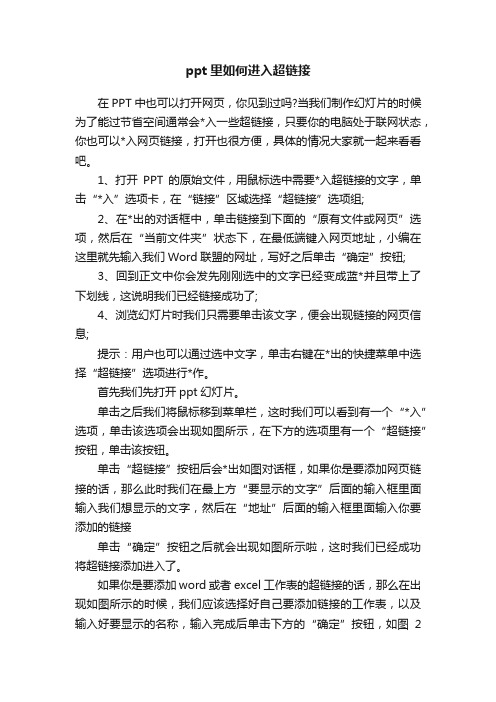
ppt里如何进入超链接在PPT中也可以打开网页,你见到过吗?当我们制作幻灯片的时候为了能过节省空间通常会*入一些超链接,只要你的电脑处于联网状态,你也可以*入网页链接,打开也很方便,具体的情况大家就一起来看看吧。
1、打开PPT的原始文件,用鼠标选中需要*入超链接的文字,单击“*入”选项卡,在“链接”区域选择“超链接”选项组;2、在*出的对话框中,单击链接到下面的“原有文件或网页”选项,然后在“当前文件夹”状态下,在最低端键入网页地址,小编在这里就先输入我们Word联盟的网址,写好之后单击“确定”按钮;3、回到正文中你会发先刚刚选中的文字已经变成蓝*并且带上了下划线,这说明我们已经链接成功了;4、浏览幻灯片时我们只需要单击该文字,便会出现链接的网页信息;提示:用户也可以通过选中文字,单击右键在*出的快捷菜单中选择“超链接”选项进行*作。
首先我们先打开ppt幻灯片。
单击之后我们将鼠标移到菜单栏,这时我们可以看到有一个“*入”选项,单击该选项会出现如图所示,在下方的选项里有一个“超链接”按钮,单击该按钮。
单击“超链接”按钮后会*出如图对话框,如果你是要添加网页链接的话,那么此时我们在最上方“要显示的文字”后面的输入框里面输入我们想显示的文字,然后在“地址”后面的输入框里面输入你要添加的链接单击“确定”按钮之后就会出现如图所示啦,这时我们已经成功将超链接添加进入了。
如果你是要添加word或者excel工作表的超链接的话,那么在出现如图所示的时候,我们应该选择好自己要添加链接的工作表,以及输入好要显示的名称,输入完成后单击下方的“确定”按钮,如图2所示。
为了更加快速的添加超链接,我们可以直接单击右键就会出现如图所示,这时我们在下拉的选项里单击“超链接”就会出现第三步奏的图片了,后面的*作步奏都是一样的了!。
ppt超链接怎么做

ppt超链接怎么做PPT超链接怎么做PPT(演示文稿)是一种常见的演示工具,广泛利用于各种场合,无论是在学校、工作场所还是其他活动中。
人们可以使用PPT展示信息、观点和数据等内容,以便更具说服力地传达信息。
在制作PPT时,超链接可以为演示增添互动性和导航功能。
它们使得观众可以轻松地与其他页面、网站或文件进行交互,从而进一步获取更多的信息。
本文将介绍如何在PPT中创建超链接。
第一步:打开PPT软件并创建新幻灯片首先,打开您的PPT软件(如Microsoft PowerPoint),然后创建一个新的幻灯片。
您可以选择空白幻灯片布局或使用预设模板。
第二步:选择超链接所指向的文本或对象在新幻灯片上,选择您希望添加超链接的文本或对象。
这可以是文字、图像、形状或其他元素。
第三步:在“插入”选项卡中选择超链接在顶部菜单栏中,找到并点击“插入”选项卡。
在弹出的菜单中,找到“超链接”选项并点击它。
第四步:选择超链接类型并设置链接在弹出窗口中,您将看到几种不同的超链接类型。
这些类型包括链接到其他幻灯片、链接到网页、链接到电子邮件地址、链接到文档等。
根据您的需求选择适当的超链接类型。
- 链接到其他幻灯片:如果您希望超链接将目标指向当前演示文稿中的另一张幻灯片,选择这个选项。
然后在“幻灯片”下拉菜单中选择目标幻灯片的编号或标题。
- 链接到网页:如果您希望超链接可以直接打开一个网页,选择这个选项。
然后,在“地址”文本框中输入网页的URL。
- 链接到电子邮件地址:如果您希望超链接可以打开用户的默认电子邮件客户端,并预填写特定的收件人地址,选择这个选项。
然后,在“电子邮件地址”文本框中输入目标Email地址。
- 链接到文档:如果您希望超链接可以打开其他文件(如Word文档、Excel表格等),选择这个选项。
然后,点击“浏览”按钮,选择目标文件。
第五步:编辑超链接显示文本(可选)PPT默认会将超链接文本设置为链接的地址或文件名。
怎么在PPT之中设置超链接
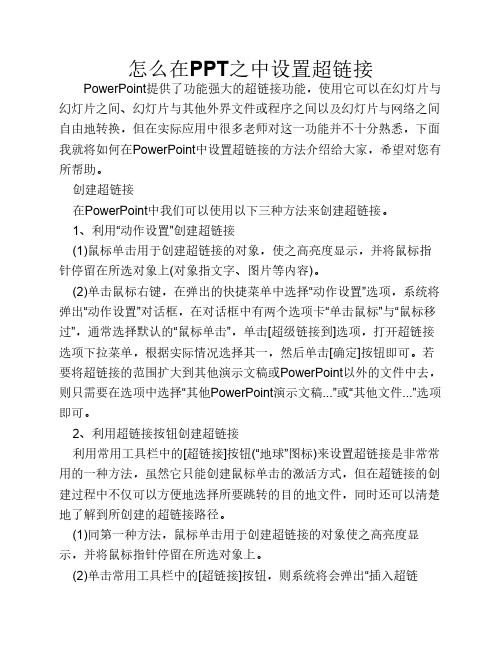
怎么在PPT之中设置超链接PowerPoint提供了功能强大的超链接功能,使用它可以在幻灯片与幻灯片之间、幻灯片与其他外界文件或程序之间以及幻灯片与网络之间自由地转换,但在实际应用中很多老师对这一功能并不十分熟悉,下面我就将如何在PowerPoint中设置超链接的方法介绍给大家,希望对您有所帮助。
创建超链接在PowerPoint中我们可以使用以下三种方法来创建超链接。
1、利用“动作设置”创建超链接(1)鼠标单击用于创建超链接的对象,使之高亮度显示,并将鼠标指针停留在所选对象上(对象指文字、图片等内容)。
(2)单击鼠标右键,在弹出的快捷菜单中选择“动作设置”选项,系统将弹出“动作设置”对话框,在对话框中有两个选项卡“单击鼠标”与“鼠标移过”,通常选择默认的“鼠标单击”,单击[超级链接到]选项,打开超链接选项下拉菜单,根据实际情况选择其一,然后单击[确定]按钮即可。
若要将超链接的范围扩大到其他演示文稿或PowerPoint以外的文件中去,则只需要在选项中选择“其他PowerPoint演示文稿...”或“其他文件...”选项即可。
2、利用超链接按钮创建超链接利用常用工具栏中的[超链接]按钮(“地球”图标)来设置超链接是非常常用的一种方法,虽然它只能创建鼠标单击的激活方式,但在超链接的创建过程中不仅可以方便地选择所要跳转的目的地文件,同时还可以清楚地了解到所创建的超链接路径。
(1)同第一种方法,鼠标单击用于创建超链接的对象使之高亮度显示,并将鼠标指针停留在所选对象上。
(2)单击常用工具栏中的[超链接]按钮,则系统将会弹出“插入超链接”对话框。
如果链接的是此文稿中的其他幻灯片,就在左侧的“链接到:”选项中单击“本文档中的位置”图标,在“请选择文档中的位置”中单击所要链接到的那张幻灯片(此时会在右侧的“幻灯片预览”框中看到所要链接到的幻灯片),然后点击[确定]按钮确认即可完成超链接的建立。
如果链接的目的地文件在计算机其他文件中,或是在Internet上的某个网页上或是一个电子邮件的地址,便在“链接到:”选项中,点击相应的图标进行相关的设置即可。
PPT中插入超链接方法

所谓“超链接”是网页制作中的一个名词,也就是从当前网页切换到其他网页中去的一个入口。
随着超链接功能的不断发展,该功能已被其他应用程序所移植,Powerpoint也具有超链接功能。
一、建立同一演示文稿中的超链接建立同一演示文稿中的超链接通常有以下三种方法。
方法一:对象法例如:将1张幻灯片中的某个对象超链接到第2张幻灯片中。
定位到第1张幻灯片中,选择用做超链接的文本或对象。
切换到“插入”菜单选项卡中,单击“链接”组中的“超链接”按钮,打开“插入超链接”对话框,如下图所示。
在左侧“链接到”文字的下面,选中“本文档中的位置”选项,然后在中间“请选择文档中的位置”下面,展开“幻灯片标题”列表,选中第2张幻灯片,单击“确定”按钮返回即可。
方法二:动作法定位到相应的幻灯片中,选择用做超链接的文本或对象。
切换到“插入”菜单选项卡中,单击“链接”组中的“动作”按钮,打开“动作设置”对话框。
选中“超链接到”选项,然后单击其右侧的下拉按钮,在随后出现的下拉列表中,选择“幻灯片”选项,打开“超链接到幻灯片”对话框,选中要超链接到的幻灯片,单击“确定”按钮返回到“动作设置”对话框,再单击“确定”按钮退出即可。
方法三:动作按钮法定位到相应的幻灯片中,切换到“插入”菜单选项卡中,利用“插图”/“形状”/“动作按钮”/“自定义动作按钮”在幻灯片中拖拉出一个动作按钮,拖拉结束松开鼠标后,会弹出“动作设置”对话框。
以下有关超链接的设置同方法二中的步骤中的步骤(3)和(4)相同。
超链接设置完成后,右击动作按钮,在随后出现的快捷菜单中选择“编辑文字”选项,进入文字编辑状态,输入相应的文字。
设置好按钮的相关格式并定位到合适的位置上即可。
二、超链接到其他演示文稿中启动Powerpoint,打开相应的演示文稿,定位到相应的幻灯片中,选择用做超链接的文本或对象。
切换到“插入”菜单选项卡中,单击“链接”组中的“动作”按钮,打开“动作设置”对话框。
- 1、下载文档前请自行甄别文档内容的完整性,平台不提供额外的编辑、内容补充、找答案等附加服务。
- 2、"仅部分预览"的文档,不可在线预览部分如存在完整性等问题,可反馈申请退款(可完整预览的文档不适用该条件!)。
- 3、如文档侵犯您的权益,请联系客服反馈,我们会尽快为您处理(人工客服工作时间:9:00-18:30)。
返回目录
下一页
(3)测试。制作此类PPT须完整测试所有链接,以防遗漏链接。 在放映状态下,每次通过返回链接回到目录,再进入下一个链接。
ቤተ መጻሕፍቲ ባይዱ
返回目录
下一页
THANK YOU
(1)新建大项目PPT, PPT内设置目录(总起 页),制作3页(分 页):第一、二、三页
返回目录
下一页
(2)点击目录的“第一页”,添加超链接,选择本文档中 的位置,选择幻灯片3(有对应缩略图),确定即可,第二 页第三页的链接同上完成。
返回目录
下一页
(2)设置返回超链接。一般来说,放映状态下内部链接进入之后, 不能再返回目录了,只能一页页倒回去。所以需要在每一个所链 接的页面添加返回链接,以形成完整循环链接。设置原理一样。
PPT 超链接简易教程
PPT内部和外部链接
农夫子出品
在放映状态下观看为佳
目录
链接类型 外部链接 内部链接
PPT的超链接简单讲分为两种
01 PPT外部链接。PPT页面的文字、图形、图片可以链接PPT、图片、word、视 频等。前提是在同一个文件夹内(便于完整复制、移动操作)。 02 PPT内部链接。PPT页面的文字、图形、图片主要是链接PPT内部的其他页PPT。
返回目录
下一页
01 PPT外部链接。
第一步:新建一个【大项目】文件夹,我们的主PPT就是里面的(大项目),需 要链接的PPT就是(小项目),需要链接的图片是(艾玛沃特森) Tips:大项目PPT和小项目PPT都是完整独立的。
返回目录
下一页
第二步:添加超链接 (01 ) 文字添加超链接 。点击“我要链接小项目”,右键选择“超链接”,找到【大项 目】文件夹点击小项目即可,链接图片也是一样。
返回目录
下一页
(02 )图形图片添加超链接 。点击图片或者图形,右键选择“超链接”, 找到【大项目】文件夹点击相应对象即可,链接图片也是一样。
图形链接
图片链接
返回目录
下一页
(03)测试,放映状态下可点击已添加超链接的文字、图形、图片, 链接到对应的对象上,按ESC可返回原PPT。
返回目录
下一页
02 PPT内部部链接。
